पीसी और मोबाइल डिवाइस पर Google Chrome पर सहेजे गए पासवर्ड कैसे देखें
"क्या कोई ऐसी जगह है जहां मैं Google Chrome द्वारा सहेजे गए वास्तविक पासवर्ड देख सकूं?" यह सर्वविदित है कि Google Chrome सहित कई वेब ब्राउज़र आपके पासवर्ड, लॉगिन और क्रेडेंशियल्स को सहेज और प्रदर्शित कर सकते हैं। आप एक वेबसाइट पर जाते हैं, एक खाते के लिए साइन अप करते हैं, और क्रोम आपसे पूछेगा कि क्रेडेंशियल सहेजना है या नहीं। यह मार्गदर्शिका आपको बताएगी Google Chrome पर इन सहेजे गए पासवर्ड को कैसे देखें विंडोज़, मैक, आईफोन और एंड्रॉइड डिवाइस पर।
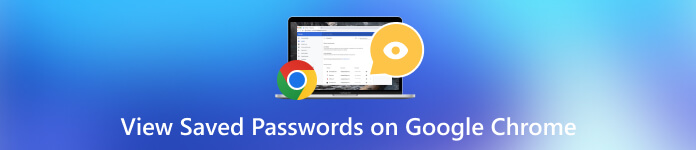
- भाग 1. कंप्यूटर पर Google Chrome में सहेजे गए पासवर्ड देखें
- भाग 2. Android और iPhone के लिए Chrome में सहेजे गए पासवर्ड देखें
- भाग 3. बोनस: सर्वश्रेष्ठ आईओएस पासवर्ड मैनेजर
- भाग 4. Google Chrome पर सहेजे गए पासवर्ड देखने के बारे में अक्सर पूछे जाने वाले प्रश्न
भाग 1. कंप्यूटर पर Google Chrome में सहेजे गए पासवर्ड देखें
Google Chrome में एक अंतर्निहित पासवर्ड मैनेजर है। यह आपके पासवर्ड को संग्रहीत करने, देखने और प्रबंधित करने का एक सुविधाजनक तरीका है। यदि आप अपने Google खाते से साइन इन करते हैं, तो पासवर्ड सभी डिवाइसों में समन्वयित हो जाएंगे। यदि नहीं, तो आप Google Chrome पर सहेजे गए पासवर्ड केवल एक ही डिवाइस पर देख सकते हैं।
स्टेप 1सुनिश्चित करें कि आपने Google Chrome पर कुछ पासवर्ड सहेजे हैं।क्रोम पर पासवर्ड सेव करने के लिए, पासवर्ड मैनेजर पेज खोलें और टॉगल ऑन करें पासवर्ड सहेजने का प्रस्ताव आपके डेस्कटॉप पर विकल्प या पासवर्ड सहेजें मोबाइल पर।
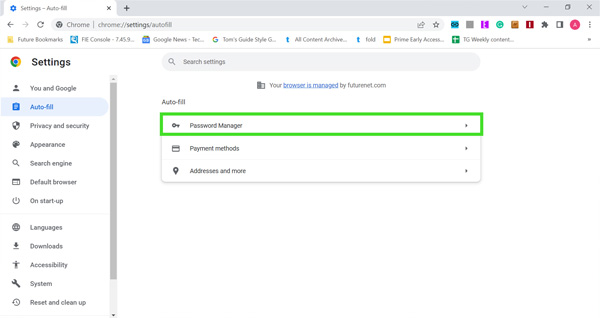 चरण 3इसके बाद, की ओर जाएं स्वत: भरण या स्वतः भरण और पासवर्ड बाएँ कॉलम से टैब, और दबाएँ पासवर्ड मैनेजर वस्तु। यदि आपने अपने Google खाते से Chrome में साइन इन किया है, तो क्लिक करें प्रोफ़ाइल आइकन, और क्लिक करें चाबी Google पासवर्ड मैनेजर तक पहुंचने के लिए आइकन।
चरण 3इसके बाद, की ओर जाएं स्वत: भरण या स्वतः भरण और पासवर्ड बाएँ कॉलम से टैब, और दबाएँ पासवर्ड मैनेजर वस्तु। यदि आपने अपने Google खाते से Chrome में साइन इन किया है, तो क्लिक करें प्रोफ़ाइल आइकन, और क्लिक करें चाबी Google पासवर्ड मैनेजर तक पहुंचने के लिए आइकन। या इनपुट chrome://settings/passwords एड्रेस बार में, और हिट करें प्रवेश करना पासवर्ड मैनेजर तक तुरंत पहुंचने के लिए अपने कीबोर्ड पर कुंजी दबाएं।
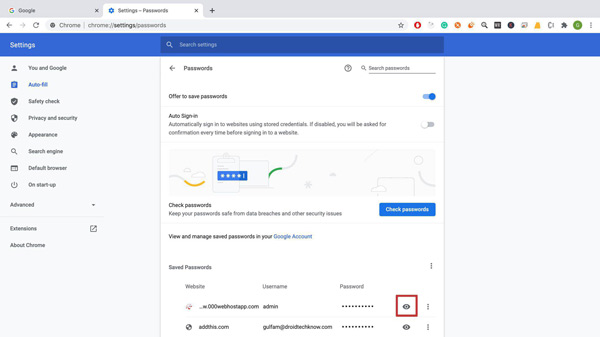 चरण 44: अब, आप इसके अंतर्गत एक सूची देख सकते हैं सहेजे गए पासवर्ड लेबल। Google Chrome द्वारा सहेजा गया पासवर्ड देखने के लिए, क्लिक करें आँख आइटम के बगल में आइकन. यदि संकेत दिया जाए, तो स्वामित्व सत्यापित करने के लिए अपना पिन या Google खाता पासवर्ड दर्ज करें। चरण 5यदि आप Chrome से पासवर्ड निर्यात करना चाहते हैं, तो क्लिक करें तीन-बिंदु सूची के ऊपर आइकन, और चुनें पासवर्ड निर्यात करें.
चरण 44: अब, आप इसके अंतर्गत एक सूची देख सकते हैं सहेजे गए पासवर्ड लेबल। Google Chrome द्वारा सहेजा गया पासवर्ड देखने के लिए, क्लिक करें आँख आइटम के बगल में आइकन. यदि संकेत दिया जाए, तो स्वामित्व सत्यापित करने के लिए अपना पिन या Google खाता पासवर्ड दर्ज करें। चरण 5यदि आप Chrome से पासवर्ड निर्यात करना चाहते हैं, तो क्लिक करें तीन-बिंदु सूची के ऊपर आइकन, और चुनें पासवर्ड निर्यात करें. पासवर्ड बदलने या हटाने के लिए, क्लिक करें तीन-बिंदु आइटम के आगे आइकन, और चुनें संपादन करना या हटाना. Chrome पासवर्ड निर्यात करते समय, सभी सहेजे गए आइटम शामिल होते हैं। आप विशिष्ट पासवर्ड का चयन नहीं कर सकते.
भाग 2. Android और iPhone के लिए Chrome में सहेजे गए पासवर्ड देखें
रिपोर्ट के मुताबिक, Google Chrome मोबाइल डिवाइस पर भी एक लोकप्रिय वेब ब्राउज़र है। यह एंड्रॉइड डिवाइस पर प्रमुख ब्राउज़र है। इसके अलावा, iOS उपयोगकर्ताओं का एक हिस्सा Chrome का उपयोग करना पसंद करता है। अच्छी खबर यह है कि Google पासवर्ड मैनेजर iOS के लिए Chrome पर भी उपलब्ध है। Android या iPhone पर Chrome पर सहेजे गए पासवर्ड देखने के लिए, आप नीचे दिए गए चरणों का पालन कर सकते हैं।
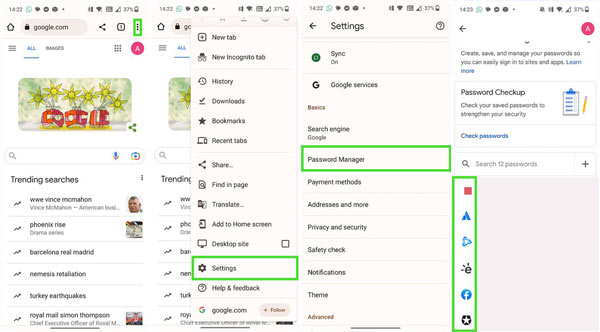 स्टेप 1अपने हैंडसेट पर Google Chrome ऐप चलाएं। चरण दोथपथपाएं अधिक ए के साथ बटन लंबवत-तीन-बिंदु ऊपर दाईं ओर आइकन, और चुनें समायोजन ड्रॉप-डाउन सूची पर. चरण 3इसके बाद टैप करें पासवर्ड मैनेजर Google पासवर्ड मैनेजर खोलने का विकल्प। यहां आपको एक सूची मिलेगी जिसमें सभी सहेजे गए आइटम और पासवर्ड संग्रहीत हैं। चरण 4Chrome पर सहेजे गए पासवर्ड को देखने के लिए, वांछित आइटम पर टैप करें और दबाएं आँख आइकन. संकेत मिलने पर, अपना Google खाता पासवर्ड, लॉक-स्क्रीन पासकोड, या फेस आईडी या टच आईडी इनपुट करें। फिर आपकी स्क्रीन पर पासवर्ड आ जाएगा.
स्टेप 1अपने हैंडसेट पर Google Chrome ऐप चलाएं। चरण दोथपथपाएं अधिक ए के साथ बटन लंबवत-तीन-बिंदु ऊपर दाईं ओर आइकन, और चुनें समायोजन ड्रॉप-डाउन सूची पर. चरण 3इसके बाद टैप करें पासवर्ड मैनेजर Google पासवर्ड मैनेजर खोलने का विकल्प। यहां आपको एक सूची मिलेगी जिसमें सभी सहेजे गए आइटम और पासवर्ड संग्रहीत हैं। चरण 4Chrome पर सहेजे गए पासवर्ड को देखने के लिए, वांछित आइटम पर टैप करें और दबाएं आँख आइकन. संकेत मिलने पर, अपना Google खाता पासवर्ड, लॉक-स्क्रीन पासकोड, या फेस आईडी या टच आईडी इनपुट करें। फिर आपकी स्क्रीन पर पासवर्ड आ जाएगा. Chrome 66 के बाद से, Google ने iOS के लिए Chrome में पासवर्ड निर्यात विकल्प जोड़ा है। अपने लॉगिन विवरण को स्थानांतरित करने और अपने मोबाइल डिवाइस पर क्रोम से सहेजे गए पासवर्ड निर्यात करने के लिए, टैप करें पासवर्ड निर्यात करें पासवर्ड मैनेजर स्क्रीन पर बटन, और गंतव्य का चयन करें।
भाग 3. बोनस: सर्वश्रेष्ठ आईओएस पासवर्ड मैनेजर
Google पासवर्ड मैनेजर आपके Chrome ब्राउज़र में आपके पासवर्ड देखने और प्रबंधित करने का एक सुविधाजनक तरीका है। हालाँकि, यह सीमित सुरक्षा विकल्प प्रदान करता है। इसके अलावा, यह केवल ऑनलाइन क्रेडेंशियल सहेजता है लेकिन ऐप पासवर्ड के लिए उपलब्ध नहीं है। इसलिए, यह समझ में आता है कि कई iPhone उपयोगकर्ता अपने डिवाइस के लिए तृतीय-पक्ष पासवर्ड प्रबंधक की तलाश कर रहे हैं। इस बिंदु से, हम अनुशंसा करते हैं imyPass iPhone पासवर्ड मैनेजर.

4,000,000+ डाउनलोड
अपने iPhone पर सहेजे गए Chrome पासवर्ड शीघ्रता से देखें।
आपके iOS डिवाइस पर सहेजे गए लगभग सभी पासवर्ड का समर्थन करें।
अपने कंप्यूटर पर iPhone पासवर्ड निर्यात करें।
iPhones और iPad मॉडलों की एक विस्तृत श्रृंखला के साथ संगत।
अपने iPhone पर सहेजे गए Chrome पासवर्ड कैसे देखें
स्टेप 1अपने iPhone को स्कैन करेंएक बार अपने पीसी पर सर्वश्रेष्ठ iOS पासवर्ड मैनेजर इंस्टॉल करने के बाद उसे चलाएं। मैक उपयोगकर्ताओं के लिए एक और संस्करण है। फिर अपने iPhone को लाइटनिंग केबल से उसी मशीन से कनेक्ट करें। सॉफ़्टवेयर चालू करें, और पर क्लिक करें शुरू अपने iPhone पर पासवर्ड स्कैन करना शुरू करने के लिए बटन। आपके डिवाइस पर कितना डेटा सहेजा गया है इसके आधार पर इसमें कुछ समय लग सकता है।
 चरण दोसहेजे गए Chrome पासवर्ड देखें
चरण दोसहेजे गए Chrome पासवर्ड देखें स्कैन करने के बाद, आपको पूर्वावलोकन विंडो पर ले जाया जाएगा। आपके iPhone पर सहेजे गए सभी पासवर्ड श्रेणी के अनुसार सूचीबद्ध किए जाएंगे। अपने iPhone पर सहेजे गए Chrome पासवर्ड देखने के लिए, जाँचें वेब और ऐप पासवर्ड बाएँ कॉलम पर टाइप करें. फिर आपको मुख्य पैनल पर सूची मिल जाएगी। डिफ़ॉल्ट रूप से, सभी पासवर्ड छिपे होते हैं। वांछित आइटम के आगे वाले आइकन पर क्लिक करें और पासवर्ड प्रदर्शित होगा।
 चरण 3Chrome पासवर्ड निर्यात करें
चरण 3Chrome पासवर्ड निर्यात करें यदि आप अपने iPhone पर Chrome पर सहेजे गए विशिष्ट पासवर्ड निर्यात करना चाहते हैं, तो आइटम के बगल में स्थित चेकबॉक्स पर टिक करें। फिर पर क्लिक करें निर्यात बटन। संकेत मिलने पर, गंतव्य फ़ोल्डर का चयन करें, और पासवर्ड सहेजें। कुछ सेकंड बाद काम पूरा हो जाएगा. पासवर्ड CSV फ़ाइल में सहेजे जाते हैं.
 चरण 4इतिहास देखें
चरण 4इतिहास देखें पासवर्ड मैनेजर सभी स्कैनिंग इतिहास को रिकॉर्ड करेगा। अपने iPhone पर सहेजे गए पासवर्ड देखने के लिए, क्लिक करें इतिहास देखें होम इंटरफ़ेस में बटन, लक्ष्य डिवाइस का पता लगाएं, और क्लिक करें राय बटन।

भाग 4. Google Chrome पर सहेजे गए पासवर्ड देखने के बारे में अक्सर पूछे जाने वाले प्रश्न
मैं Chrome पर सहेजे गए पासवर्ड कैसे हटाऊं?
अपने कंप्यूटर या मोबाइल डिवाइस पर क्रोम पर पासवर्ड मैनेजर दर्ज करें, वांछित पासवर्ड ढूंढें, क्लिक करें अधिक आइकन, और चुनें मिटाना. ध्यान रखें कि Chrome में सभी सहेजे गए पासवर्ड को तुरंत हटाने का कोई त्वरित तरीका शामिल नहीं है। दूसरे शब्दों में, आपको उन्हें एक-एक करके साफ़ करना होगा।
Google Chrome मेरे पासवर्ड कहाँ सहेजता है?
यदि आप क्रोम पर अपने Google खाते से साइन इन करते हैं, तो पासवर्ड मैनेजर आपके पासवर्ड को Google सर्वर पर सहेज लेगा। यदि नहीं, तो आपके पासवर्ड आपके स्थानीय हार्ड ड्राइव पर सहेजे जाएंगे। आप उन्हें Google पासवर्ड मैनेजर में आसानी से देख सकते हैं।
क्या Google पासवर्ड मैनेजर का उपयोग करना सुरक्षित है?
हालाँकि Google पासवर्ड मैनेजर पूरी तरह से निःशुल्क है, यह समान पासवर्ड मैनेजरों की तुलना में सुरक्षित है। यह आपकी साख की सुरक्षा के लिए सैन्य-ग्रेड एन्क्रिप्शन का उपयोग करता है। चूँकि आपकी जानकारी Google सर्वर पर भेजे जाने से पहले आपके डिवाइस पर एन्क्रिप्ट की जाती है, न तो Google कर्मचारी और न ही कोई अन्य इसे देख सकता है।
निष्कर्ष
इस लेख में चर्चा की गयी है Chrome पर सहेजे गए पासवर्ड कैसे देखें विंडोज, मैक, लिनक्स, एंड्रॉइड और आईओएस डिवाइस पर। एक लोकप्रिय वेब ब्राउज़र के रूप में, गूगल क्रोम में पासवर्ड मैनेजर जैसी कई अतिरिक्त सुविधाएँ शामिल हैं। यह आपको पासवर्ड, लॉगिन जानकारी और क्रेडेंशियल्स को आसानी से सेव, देखने, संपादित करने और एक्सपोर्ट करने की सुविधा देता है। इसके अलावा, कंप्यूटर के साथ अपने आईफोन पर सेव किए गए विभिन्न पासवर्ड देखने और प्रबंधित करने के लिए imyPass आईफोन पासवर्ड मैनेजर की सलाह दी जाती है।



